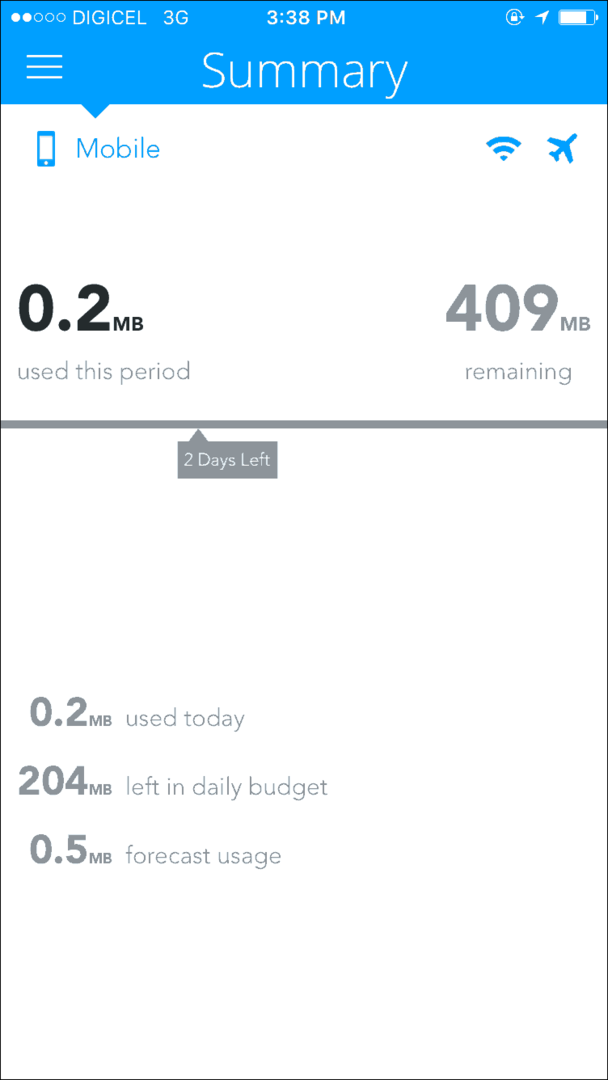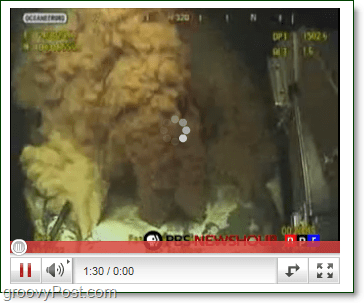9 Facebook drošības iestatījumi, kas jums vajadzētu labot tūlīt
Privātums Sociālie Mēdiji Facebook Varonis / / February 27, 2021
Pēdējoreiz atjaunināts
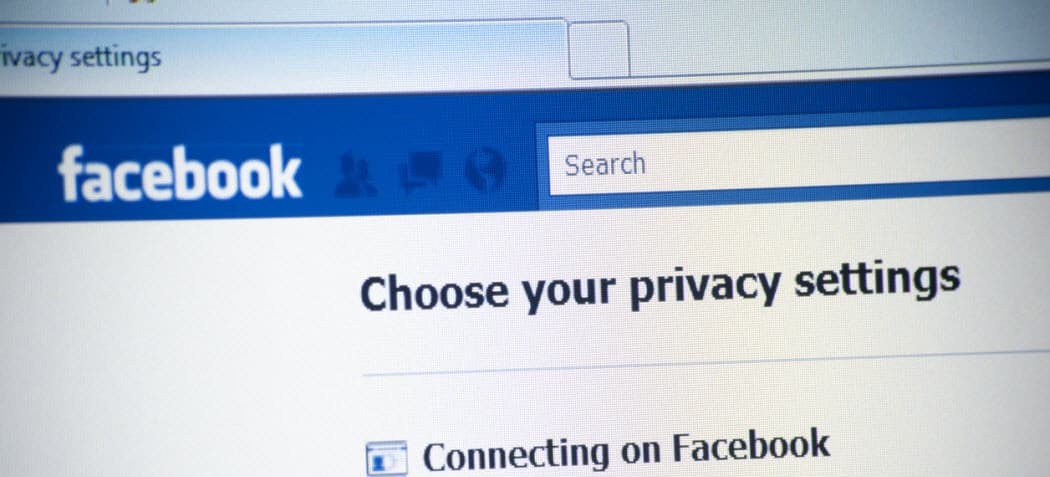
Facebook ir viena no lielākajām sabiedrisko pulcēšanās vietām internetā. Tas ir vienīgais ziņu un informācijas avots daudziem cilvēkiem. Tajā arī ģimene un draugi pulcējas, lai sazinātos.
Diemžēl Facebook ir arī galvenais mērķis krāpniekiem, hakeriem un līdzmāksliniekiem. Šie noziedznieki regulāri meklē drošības caurumus jūsu Facebook profilā. Viņu mērķi svārstās no personas informācijas vākšanas par jums, surogātpasta sūtīšanas ar ļaunprātīgām saitēm vai mēģināšanas uzlauzt jūsu Facebook kontu.
Neatkarīgi no viņu mērķiem ir īpaši Facebook drošības iestatījumi, kurus varat bloķēt, lai pārliecinātos, ka ļaundariem ir pēc iespējas grūtāk sagādāt jums nepatikšanas.
1. Nodrošiniet savu pieteikšanos, izmantojot divfaktoru autentifikāciju
Labākais, ko varat darīt, lai novērstu neviena uzlaušanu jūsu Facebook kontā, ir iespējojot divu faktoru autentifikāciju. Tas prasa, lai katru reizi, kad piesakāties Facebook no jaunas ierīces, jums būs nepieciešama piekļuve tālrunim, lai apstiprinātu, ka pieteikšanās mēģinājums patiesībā esat jūs.
Lai to iespējotu, atlasiet lejupvērsto bultiņu pa labi no sava profila nosaukuma un attēla. Atlasiet Iestatījumi un konfidencialitāte.
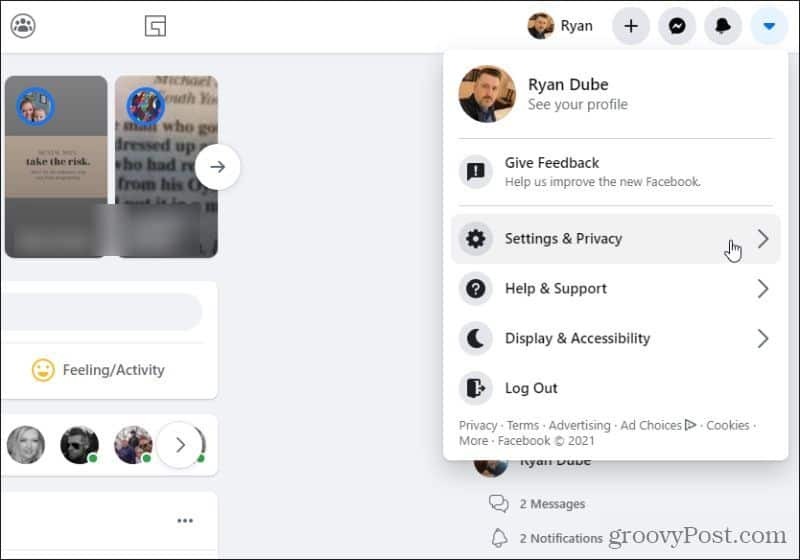
Logā Iestatījumi un konfidencialitāte atlasiet Iestatījumi.
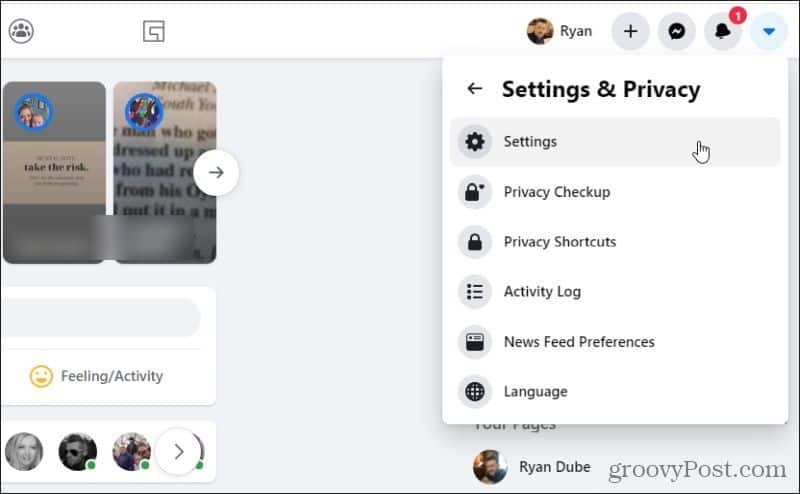
Tas jūs aizvedīs uz logu Iestatījumi, kur kreisajā navigācijas joslā ir garš vispārīgo Facebook iestatījumu saraksts. Atlasiet Drošība un pieteikšanās no šīs izvēlnes. Labajā rūtī sadaļā Ieteicams atlasiet Rediģēt poga labajā pusē Iestatiet divfaktoru autentifikāciju lodziņā.
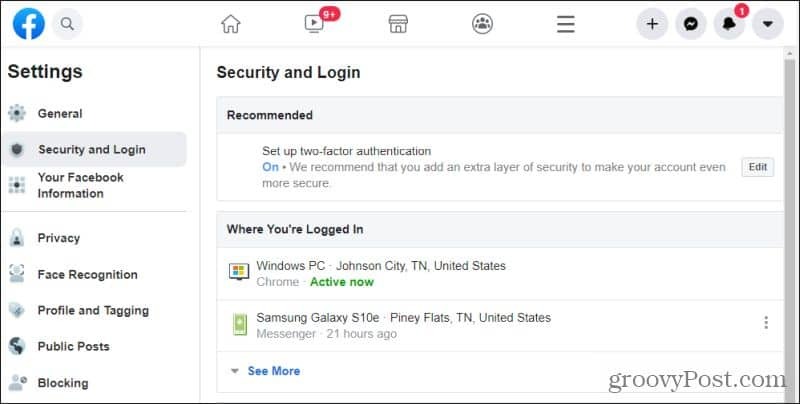
Ja jums vēl nav iespējota divu faktoru autentifikācija, jums tas būs jāiziet vednis, lai izvēlētos jūsu tālruņa numuru un citu informāciju, lai iestatītu un apstiprinātu autentifikāciju metodi. Kad tas būs izdarīts, tiks parādīts statuss Divu faktoru autentifikācija ir ieslēgta. Atlasītais tālruņa numurs ir jānorāda zem šī sadaļas Jūsu drošības metode.
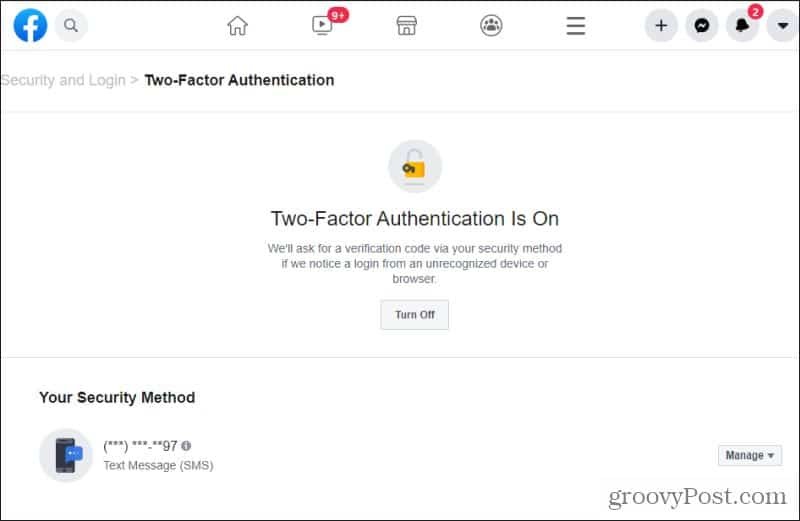
Tagad, kad kāds mēģina pieteikties jūsu Facebook kontā no ierīces, no kuras nekad neesat pieteicies, tiks parādīts drošības paziņojums. Nekad neatbildiet tiem, ja vien jūs patiesībā nemēģināt pieteikties. Tādā veidā neviens nekad nevarēs piekļūt jūsu Facebook kontam bez jūsu ziņas.
Tas ir visefektīvākais veids, kā novērst hakeru darbību jūsu kontā.
2. Droša sava profila informācija
Nākamais Facebook drošības līmenis, par kuru jums vajadzētu uztraukties, ir tas, kurš var skatiet sava personīgā profila informāciju. Krāpnieki var izmantot informāciju, piemēram, dzimšanas dienu, dzīvesvietu, e-pasta adresi un citu informāciju, lai mēģinātu jūs izkrāpt. Tas varētu būt jūsu dzimšanas dienas izmantošana paroļu uzminēšanai vai surogātpasts ar e-pastiem, lai maldinātu jūs noklikšķināt uz ļaunprātīgām saitēm.
Lai pielāgotu šos konfidencialitātes iestatījumus, atgriezieties Facebook iestatījumu logā un kreisajā navigācijas izvēlnē atlasiet Privātums.
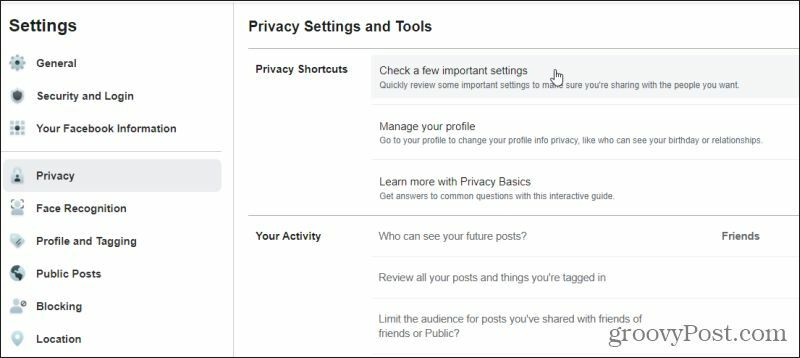
Vienkāršākais veids, kā apstrādāt visus svarīgos konfidencialitātes iestatījumus, ir izvēlēties Pārbaudiet dažus svarīgus iestatījumus šīs lapas izvēlnes augšdaļā.
Tādējādi tiks atvērta konfidencialitātes pārbaudes lapa, kurā katram būs pieci vedņi privātuma kategorija.
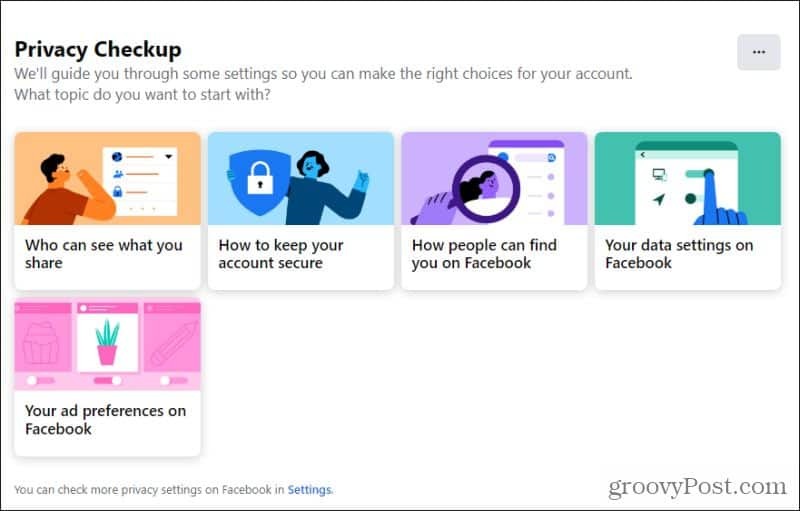
Lai sāktu profila informācijas iestatījumus, atlasiet Kas var redzēt to, ko jūs kopīgojat. Pirmā iestatījumu lapa ir jūsu galvenā profila informācija. Jūsu tālruņa numuram un e-pastam jābūt iestatītam uz Tikai es lai neviens, pat jūsu draugi, nevarētu redzēt šo informāciju.

Lai iegūtu citu informāciju, piemēram, dzimšanas diena un dzimtā pilsēta, atkarīgs no tā, vai vēlaties ierobežot šīs informācijas skatīšanu tikai Draugi. Atlasiet Nākamais lai pārietu uz nākamo lapu.
3. Amatu un stāstu drošība
Atlasiet Nākamais lai iestatītu savu ziņu un stāstu drošību. Šī lapa palīdz jums aizsargāt to, kurš var redzēt lietas, kuras jūs ievietojat Facebook. Jūs varat iestatiet privātumu atsevišķās Facebook ziņās lai vai nu tikai jūsu draugi vai kāds no Facebook varētu redzēt jūsu ziņas un stāstus un izlikt uz savas sienas.
Šī vedņa lapa ļaus jums konfigurēt, kas var redzēt nākotnes ziņas un stāstus. Arī Facebook varat pielāgot mūsu iepriekšējos stāstus. Vislabāk ir iestatīt abus Nākotnes ziņas un Stāsti uz Draugiun iestatiet Ierobežot iepriekšējās ziņas uz Ierobežot tāpēc tos var redzēt tikai draugi.
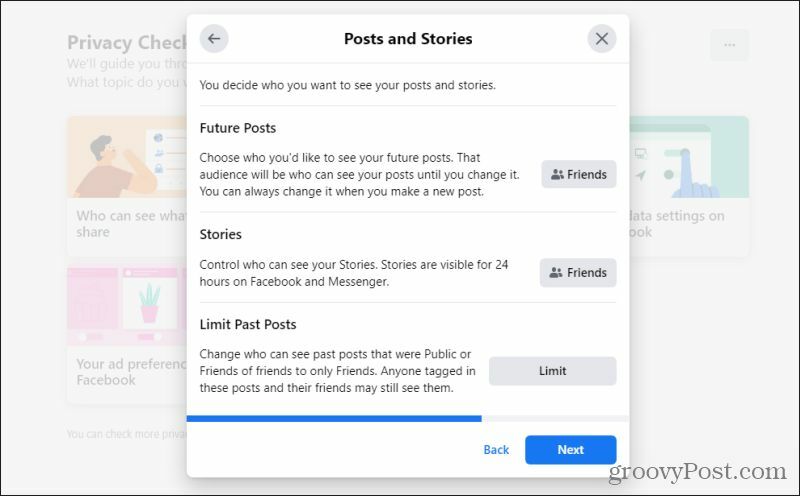
Jebkurā laikā, kad izveidojat jaunu ziņu, tā tiks iestatīta tikai draugiem. Ja vēlaties, joprojām varat mainīt konfidencialitāti uz “Publisks”.
4. Iestatiet drošības brīdinājumus
Uz Privātuma pārbaudes logs, atlasiet Kā saglabāt savu kontu drošs vednis. Šis vednis palīdzēs jums uzzināt, kā jūs saņemsit brīdinājumus, kad kāds piesakās jūsu kontā no jaunas ierīces.
Pāris reizes atlasiet Tālāk, lai nokļūtu Kontrolējiet savus brīdinājumus logs.
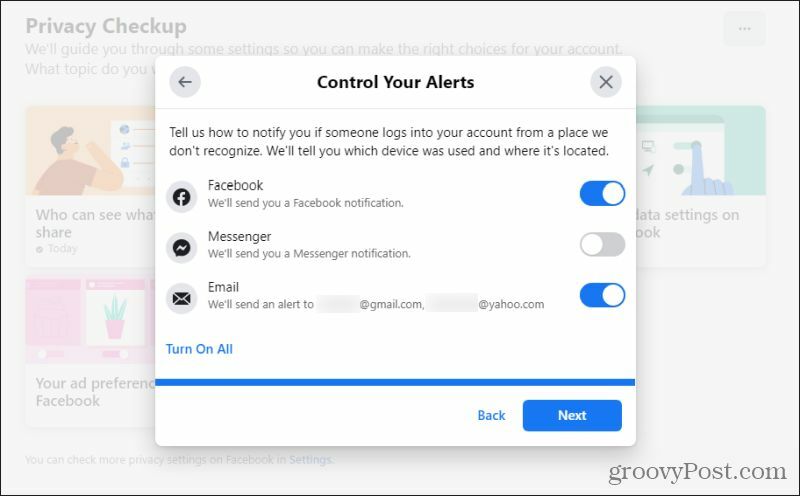
Šajā logā varat iespējot Facebook nosūtīt jums paziņojumu, ja kāds mēģina pieteikties Facebook vai Facebook Messenger no jaunas ierīces. Paziņojums nonāks jūsu Facebook kontā, tāpēc iespējojiet E-pasts iestatījums, lai jūs varētu saņemt arī e-pasta paziņojumu.
5. Konfigurējiet to, kas var jūs draudzēties
Atpakaļ vedņa atlases logā atlasiet Kā cilvēki jūs var atrast Facebook lai konfigurētu šos konfidencialitātes iestatījumus. Atlasiet Turpināt lai nokļūtu logā Draugu pieprasījumi. Ja jums ir neapstiprināti draugu pieprasījumi, tie visi būs redzami šeit.
Šī saraksta augšdaļā atlasiet pogu pa labi no Kas var jums nosūtīt draugu pieprasījumus? Tas parādīs logu, lai konfigurētu, kāda mērķauditorija Facebook var nosūtīt jums jaunus drauga pieprasījumus.
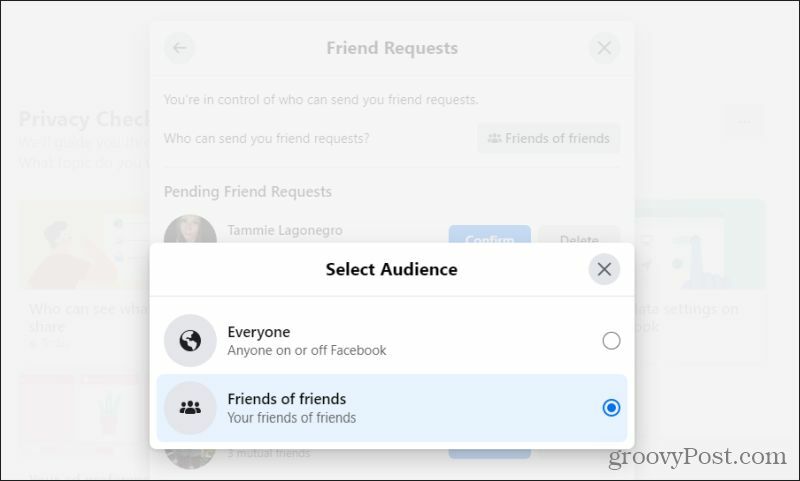
Lai nodrošinātu labāku privātumu un lai plaša sabiedrība nevarētu jūs atrast Facebook, nomainiet šo iestatījumu uz Draugu draugi. Tādējādi tikai tas, kurš pazīst kādu, kuru jūs jau pazīstat, varēs ar jums sazināties ar pieprasījumu. Tādējādi jūsu profils netiek turēts pie publiskās meklēšanas funkcijas.
Atlasiet Nākamais lai iestatītu sava tālruņa numura un e-pasta konfidencialitāti. Parasti nevēlaties, lai kāds cits piekļūtu tik sensitīvai privātajai informācijai. Iestatiet šos iestatījumus uz Tikai es.
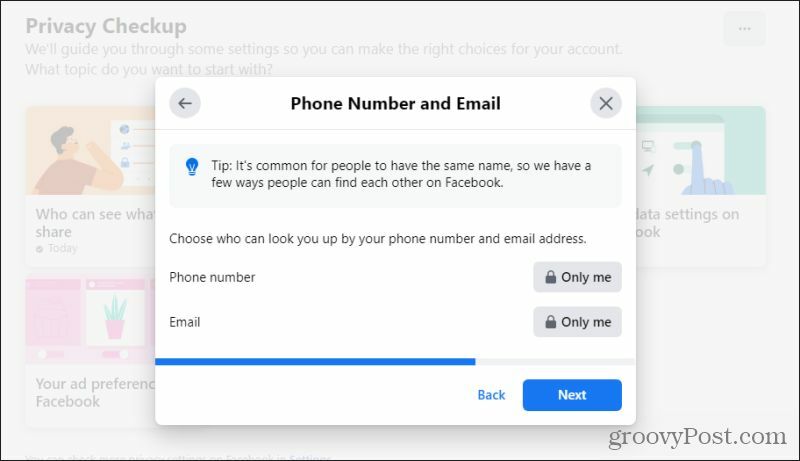
Kad izvēlaties Nākamais, nākamajā lapā redzēsit meklētājprogrammu konfidencialitātes iestatījumu. Šeit jūs varat atspējot savu profilu parādās publiskās meklētājprogrammās, piemēram, Google.
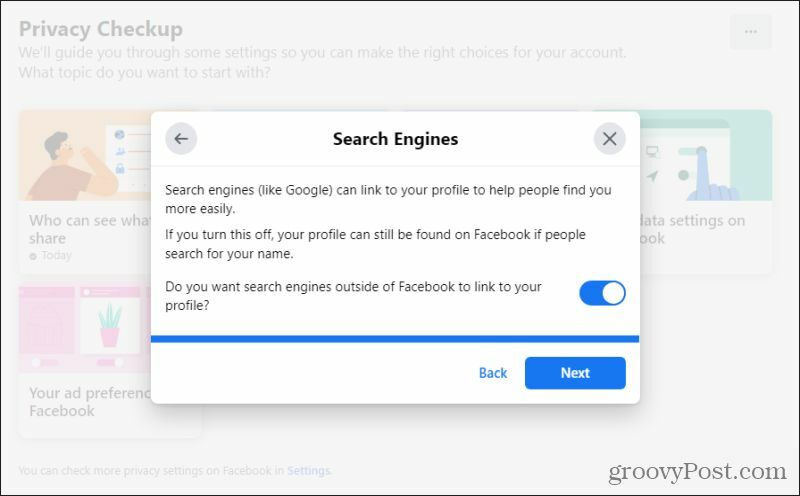
Ja jūs daudz meklējat darbu vai kādu iemeslu dēļ nevēlaties, lai cilvēki atrastu jūsu profilu no Google, būtu ieteicams šo iestatījumu atspējot.
6. Iestatiet lietotņu un vietņu konfidencialitāti
Vienmēr ir ieteicams pārbaudīt, kurām lietotnēm un vietnēm esat piekļuvis savai Facebook informācijai. Vedņa logā atlasiet Jūsu datu iestatījumi pakalpojumā Facebook lai to konfigurētu. Ritiniet šo sarakstu un pārliecinieties, vai piekļuve ir tikai tām lietotnēm un vietnēm, kurām vēlaties piekļūt saviem Facebook datiem.
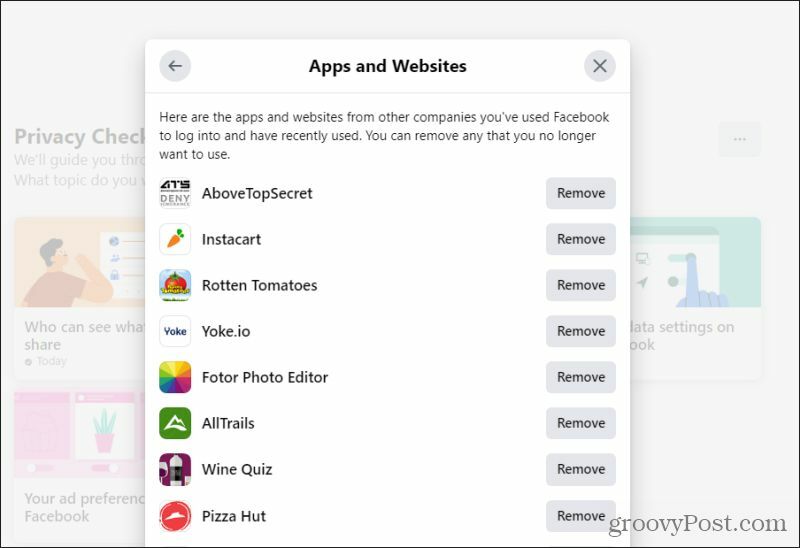
Ja šajā sarakstā redzat kādu, kas šķiet neparasts, vai neatceraties to pievienot, atlasiet Noņemt pogu, lai noņemtu tā piekļuvi jūsu Facebook datiem.
7. Atspējot vai iespējot sejas atpazīšanu
Atlasiet Nākamais lai pārietu uz nākamo šī vedņa lapu. Šeit jūs varat konfigurēt, vai Facebook var izmantot sejas atpazīšanas tehnoloģiju, lai jūs identificētu fotoattēlos, kurus jūs vai citi cilvēki koplietojat Facebook. Facebook izmantos šo tehnoloģiju, lai palīdzētu jūsu draugiem vajadzības gadījumā atzīmēt jūs.
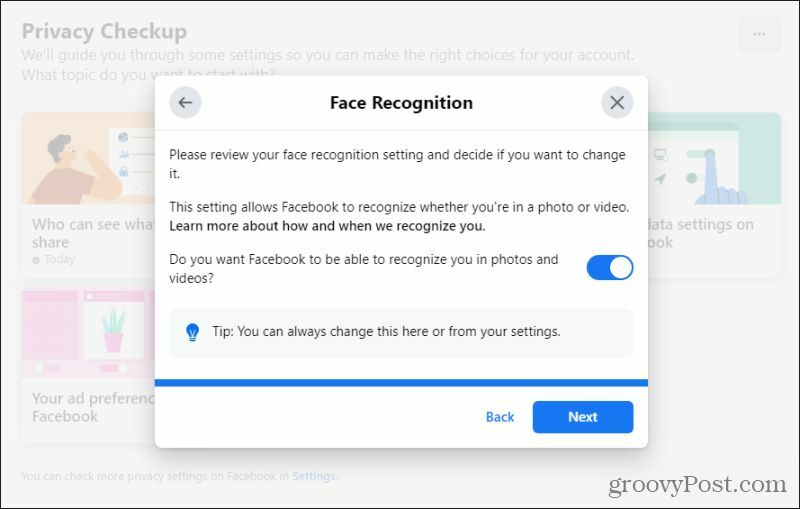
Ja Tu gribi aizsargājiet savus sejas atpazīšanas datus, varat atspējot šo iestatījumu. Šeit nav daudz drošības risku, taču daži cilvēki vēlas atspējot šo iestatījumu, lai samazinātu reižu skaitu, kad viņi tiek atzīmēti fotoattēlos, kurus draugi kopīgo Facebook.
8. Konfigurējiet reklāmu preferences
Pēdējais vednis ir reklāmu preferences. Lai piekļūtu šim vednim, atlasiet Jūsu reklāmu preferences vietnē Facebook. Atlasiet Turpināt un Nākamais līdz nonākat ekrānā Profila informācija.
Šeit jūs varat atļaut vai bloķēt personisko informāciju par sevi, lai tā tiktu nodota Facebook reklāmdevējiem. Ja jūs esat īpaši jūtīgs pret to, ko reklāmdevēji zina par jums, tad ieteicams atspējot visus šajā lapā esošos pārslēgšanas slēdžus.
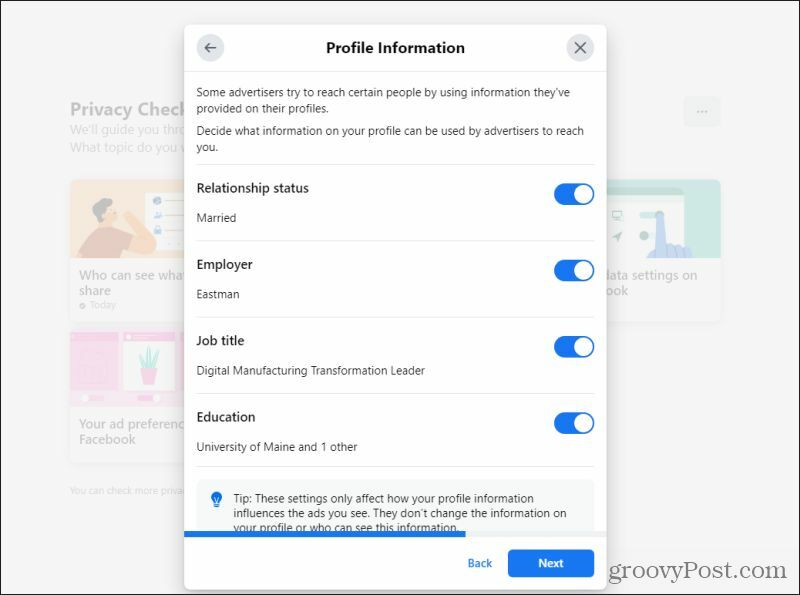
Tagad jūs esat strādājis visu ceļu caur privātuma vedņiem. Jūsu konta iestatījumiem jābūt iestatītiem atbilstoši jums piemērotākajām privātuma un drošības preferencēm. Ieteicams bieži apmeklēt šo vedni un pārliecināties, vai visi iestatījumi joprojām ir iestatīti atbilstoši jūsu vēlmēm. Pielāgojiet tos, lai palielinātu savu privātumu, kā vēlaties.
9. Iestatiet papildu drošību
Ir vēl viena sadaļa, kurā varat pielāgot papildu drošības iestatījumus, lai nodrošinātu lielāku mieru. Logā Facebook iestatījumi atlasiet Drošība un pieteikšanās vēlreiz kreisajā navigācijas rūtī. Ritiniet uz leju līdz apakšai, līdz redzat Papildu drošības iestatīšana lodziņā.
Šajā lodziņā ir divi svarīgi iestatījumi, kas jāpārliecinās, vai esat konfigurējis. Atlasiet Rediģēt pa labi no Saņemiet brīdinājumus par neatpazītām lietotnēm.
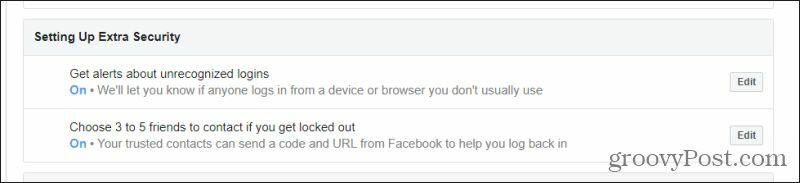
Tas palīdz pasargāt jūs no hakeriem, kuri mēģina izmantot lietotnes, lai piekļūtu jūsu kontam, vai ja jūs nejauši esat noklikšķinājis uz kaut kā, kas lietotnei piešķīra piekļuvi, kad jūs to nevēlējāties.
Noteikti iestatiet pirmos divus iestatījumus uz Saņemt paziņojumus (Messenger nav obligāts, ja to izmantojat).
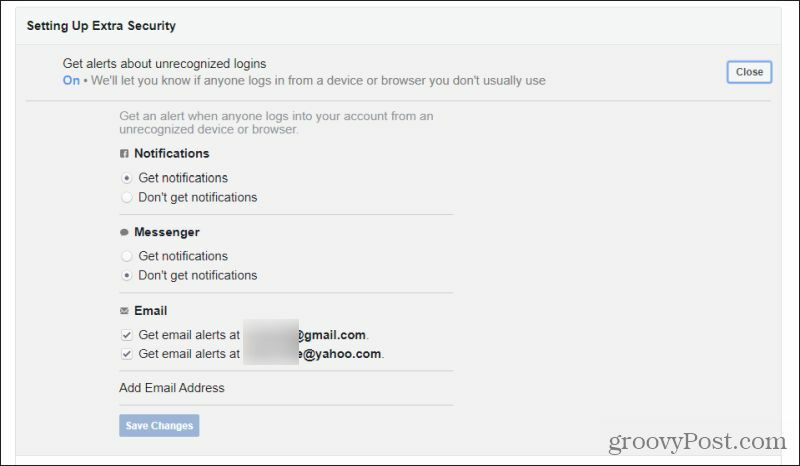
Pārliecinieties arī, vai izvēles rūtiņas ir iespējotas blakus e-pasta adresēm, kurās vēlaties saņemt šos paziņojumus.
Iepriekšējā lapā atlasiet Rediģēt poga pa labi no Izvēlieties no 3 līdz 5 draugiem, ar kuriem sazināties, ja esat slēgts. Tas nolaiž sadaļu, kurā jūs varat izvēlēties no 3 līdz 5 “uzticamiem kontaktiem” no sava Facebook draugu saraksta.
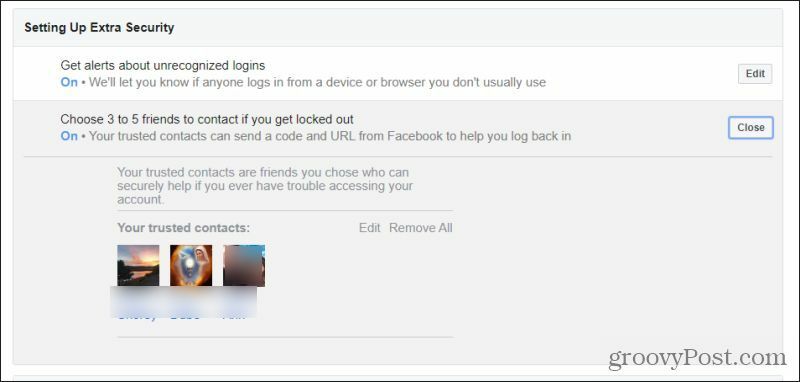
Tas var kalpot kā pēdējais līdzeklis, ja esat aizmirsis paroli un zaudējis piekļuvi tālrunim un e-pastam. Uzticamie kontakti var nosūtīt jums īpašu URL ar kodu, kas ļaus jums atkal piekļūt savam kontam.
Kāpēc Facebook drošības iestatījumi ir tik svarīgi?
Facebook glabā daudz informācijas par mums. Ne tikai kontaktinformācija un personiskā informācija, bet arī fotoattēli un personīgās domas, ar kurām esat kopīgojis gadu gaitā. Tā kā šī informācija sniedz tik daudz informācijas par jums, ir svarīgi to pasargāt no nevēlamiem skatieniem.
Izveidojiet ieradumu regulāri pārskatīt šos 9 galvenos Facebook drošības iestatījumus un pārliecināties, ka tie vienmēr tiek iestatīti, ņemot vērā jūsu personisko privātumu.